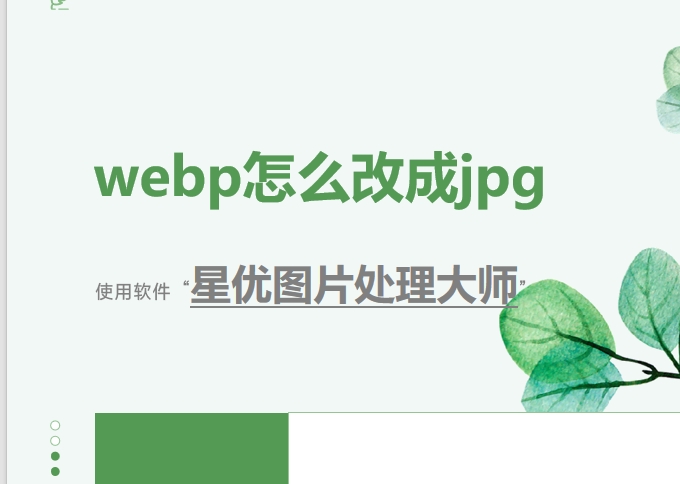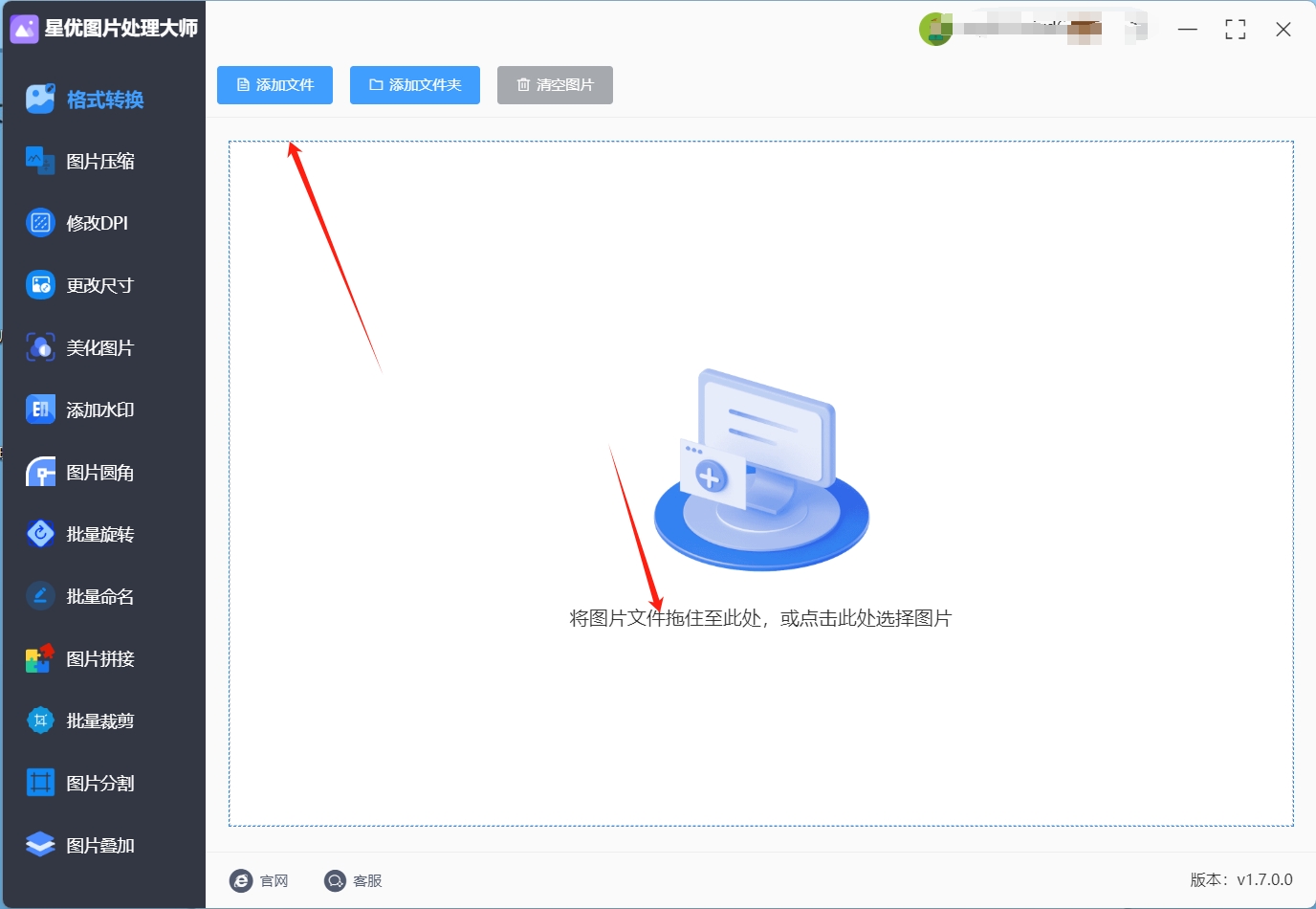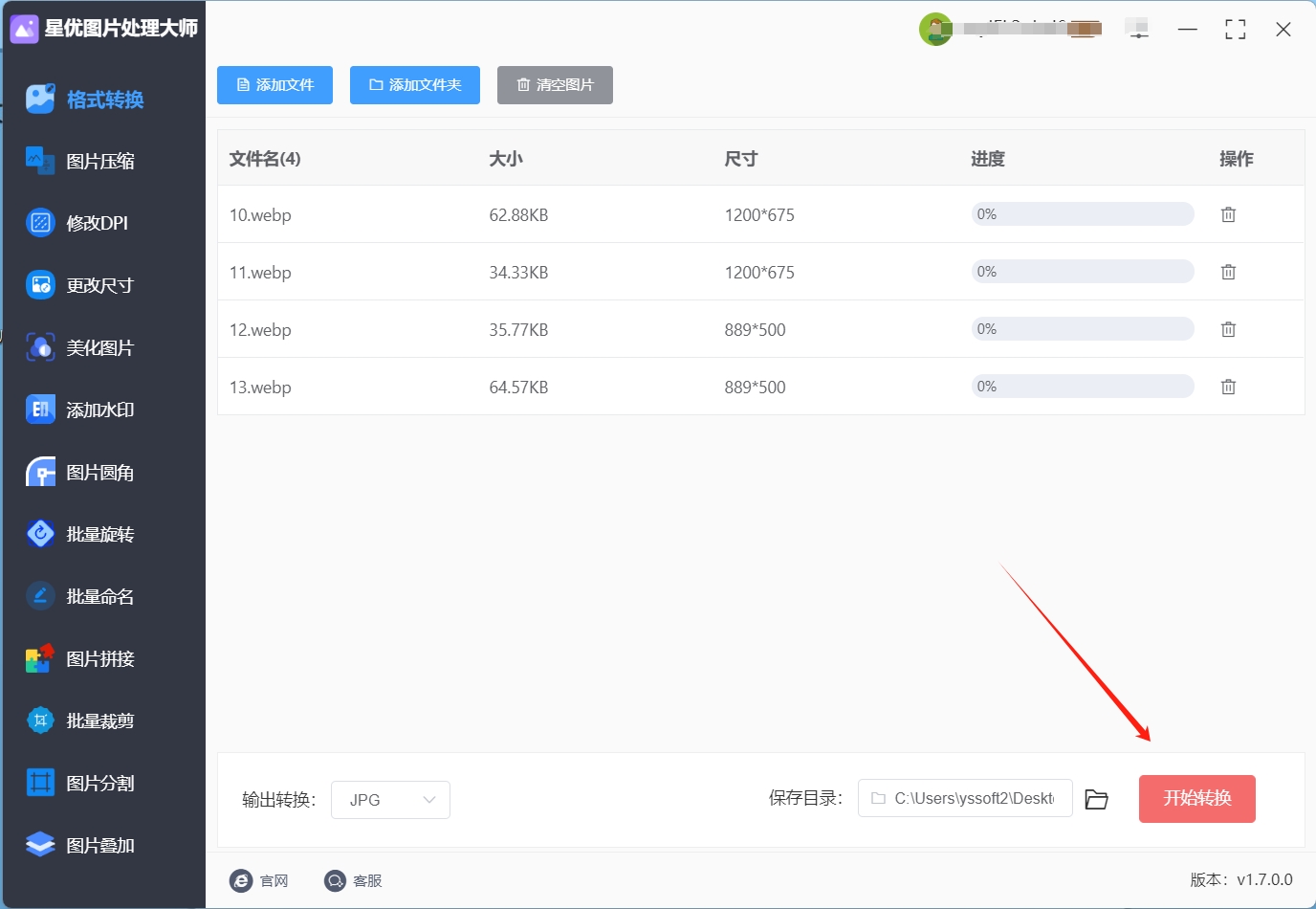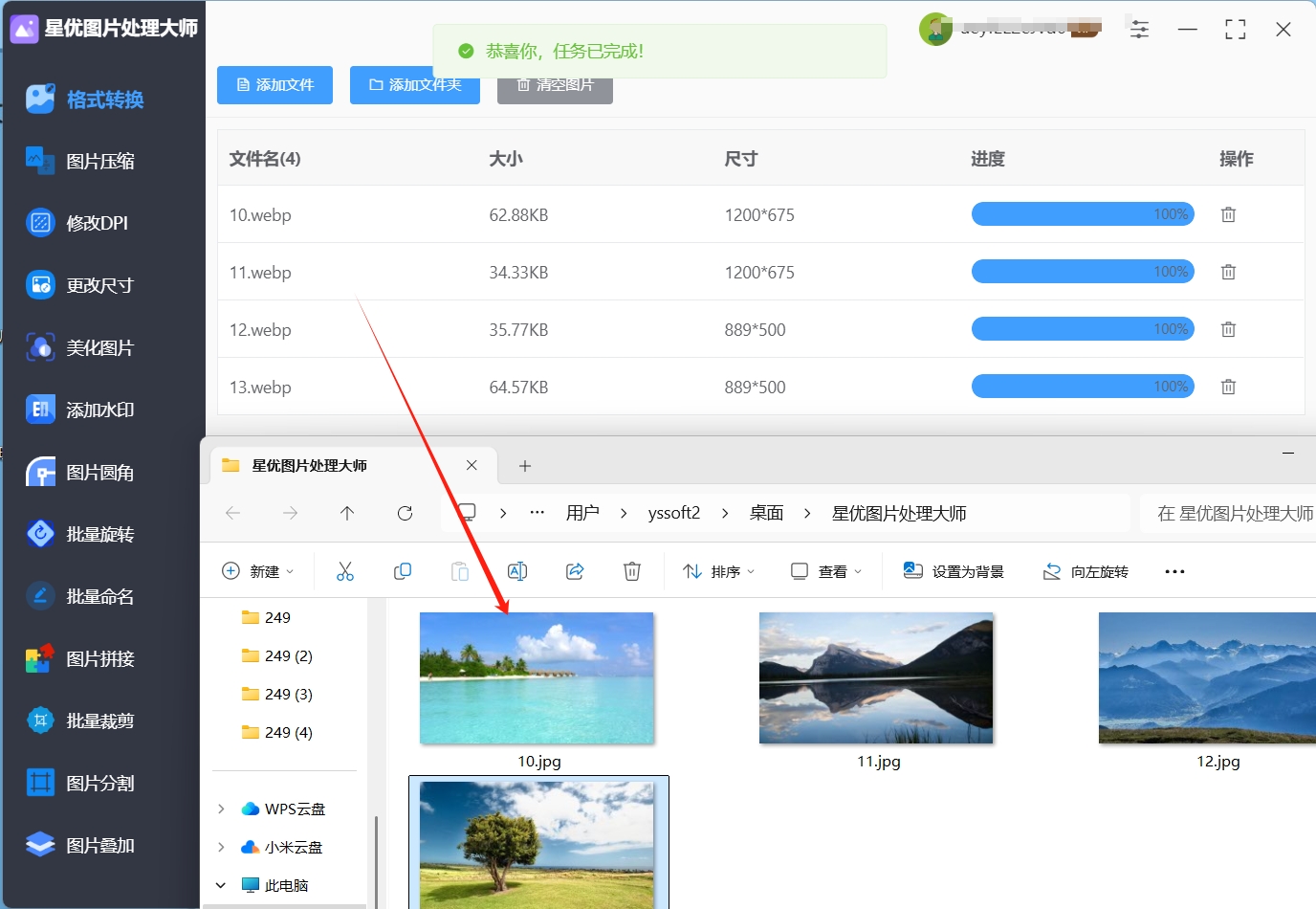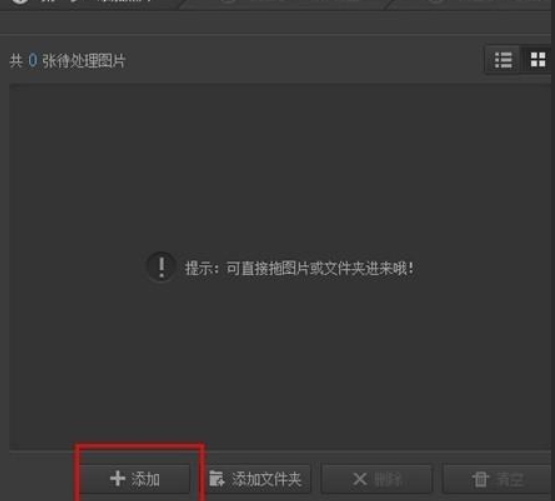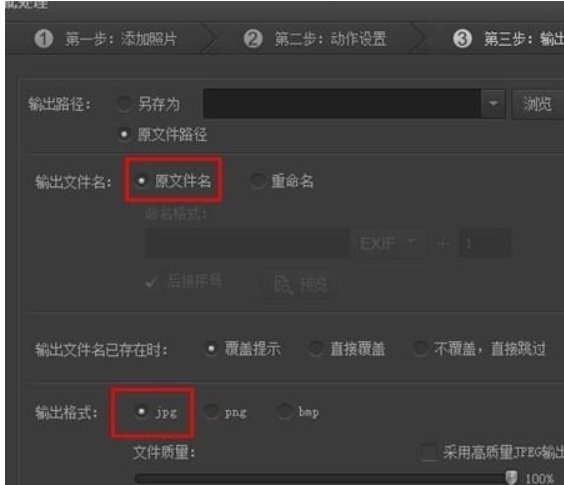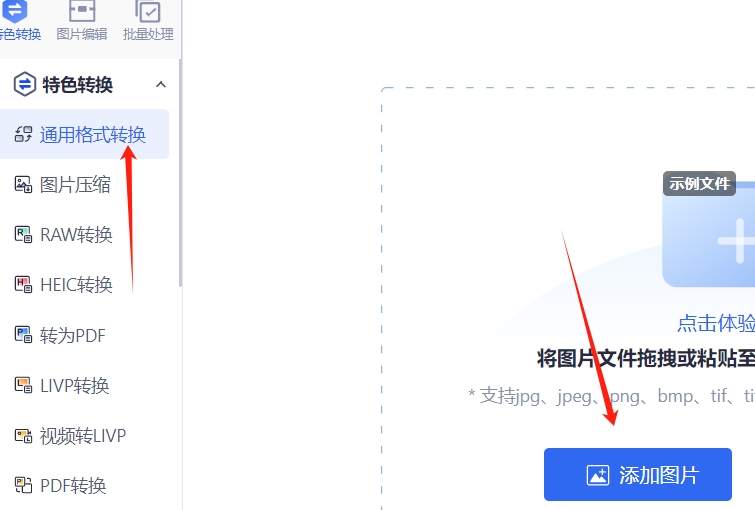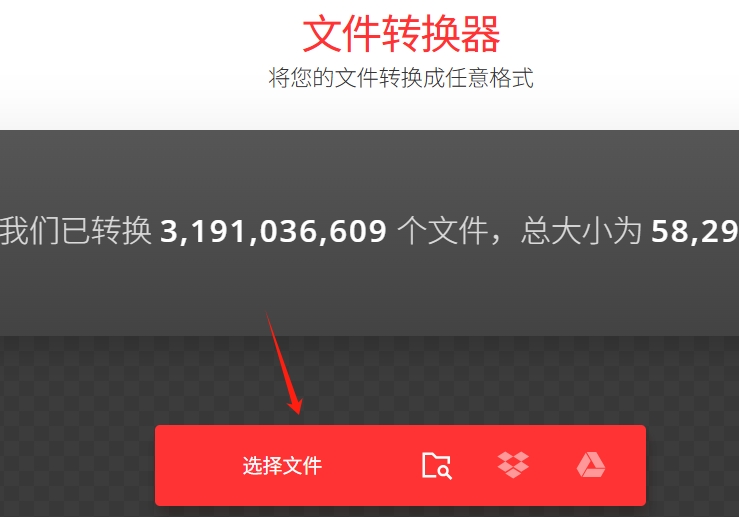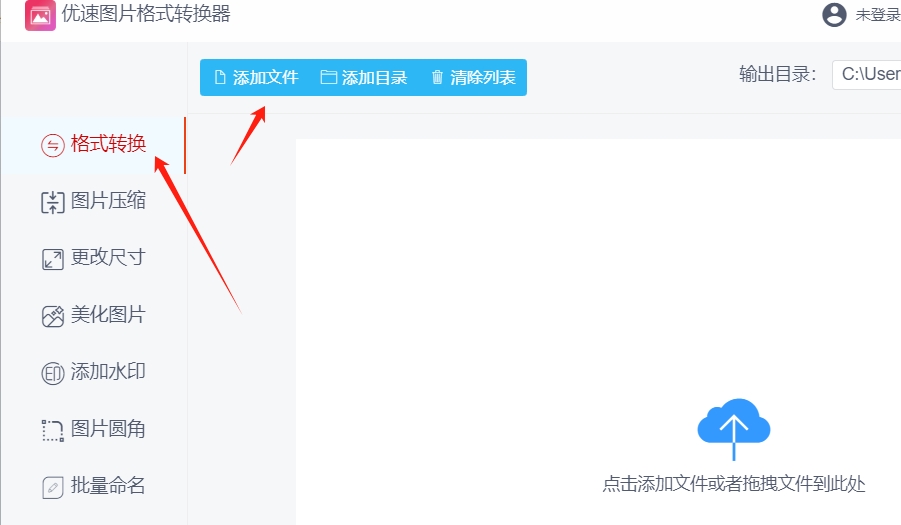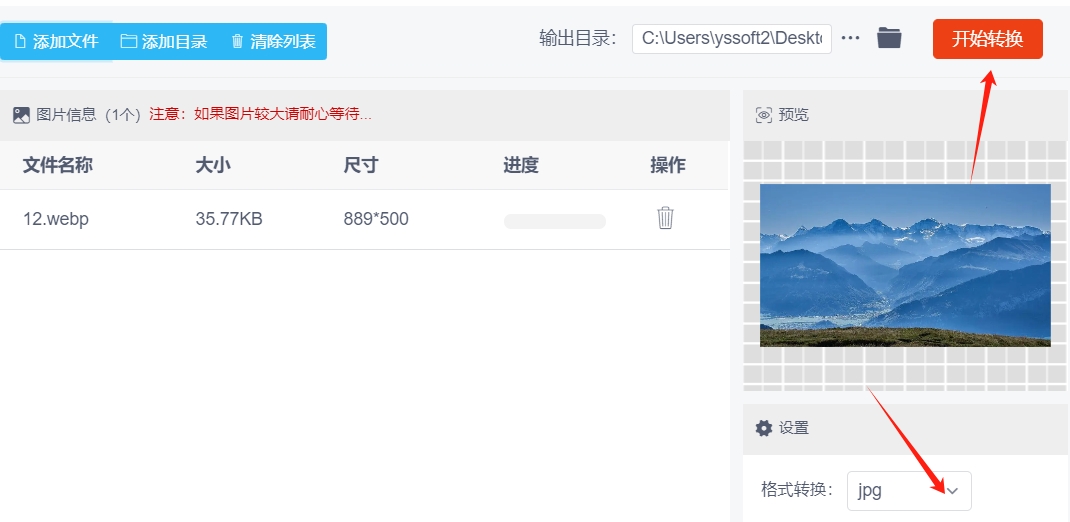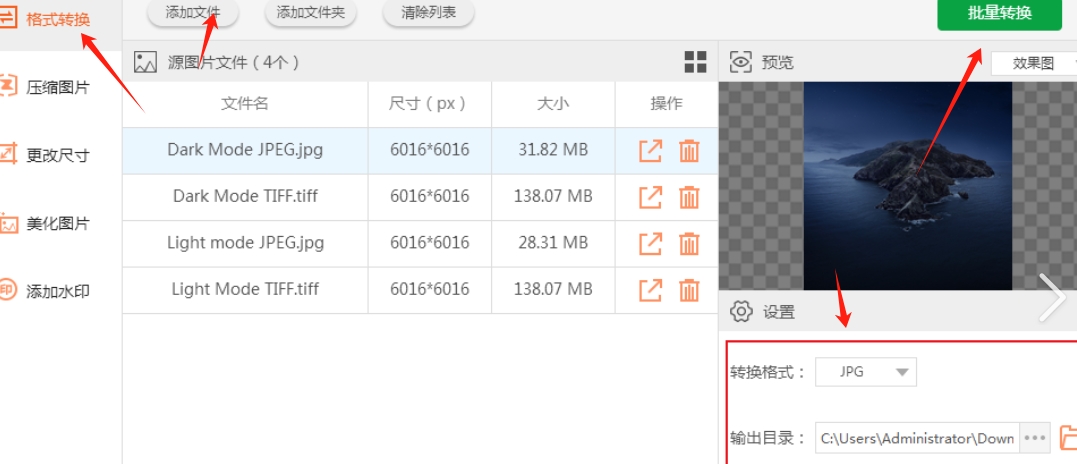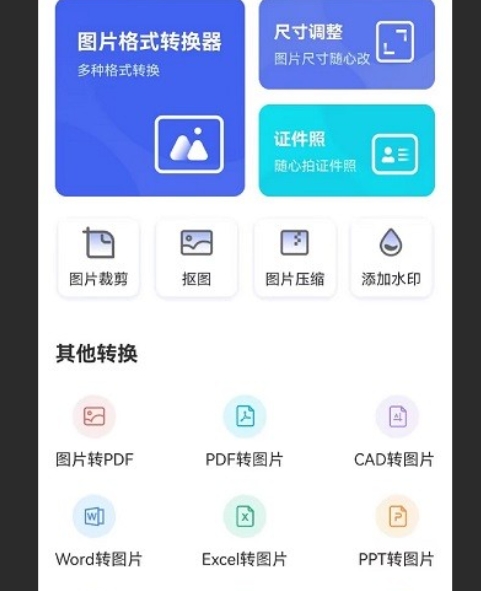webp怎么改成jpg?在日常使用图片的过程中,我们可能会遇到不同格式的图片文件,其中WebP格式近年来变得越来越流行。WebP是一种由Google开发的图片格式,具有较高的压缩效率和较小的文件体积,因此在一些网站中被广泛使用。然而,尽管WebP有诸多优点,在某些实际应用中,使用JPG格式往往会更加方便和实用。JPG格式作为一种广泛使用的图片格式,几乎支持所有的操作系统和应用程序,尤其是在各类设备中,无论是手机、电脑还是平板,都能够轻松打开和浏览JPG文件。这一点是WebP格式所无法比拟的。虽然WebP的压缩效率更高,但并不是所有的设备和软件都原生支持WebP格式。在一些老旧的系统或者不常更新的应用中,WebP文件可能无法被正确显示,这对于用户的体验来说,显然不是一个好选择。而JPG格式的普及性和兼容性,使得它在多设备、多平台使用时,能够避免格式不兼容的问题,带来更加流畅的操作体验。
下面就由小编来带领大家怎么将webp改成jpg格式吧,转换方法一共有很多个,并且操作都比较的简单,若你这会正坐在电脑边,就请这个步骤进行转换吧,保证你也可以完成转换。
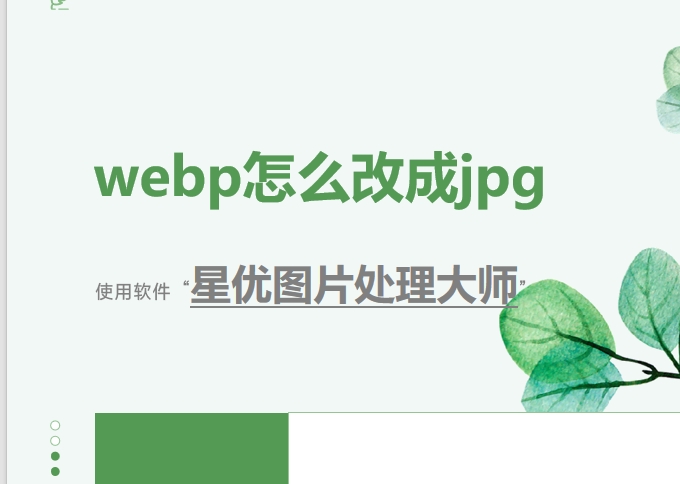
webp改成jpg方法一:使用“星优图片处理大师”软件
软件下载地址:https://www.xingyousoft.com/softcenter/XYImage
步骤1,将本方法使用的“星优图片处理大师”软件安装好,随后打开软件正式开始操作,请在软件界面左侧列表中点击【格式转换】功能。

步骤2,点击左上角【添加文件】按键后,将电脑上的webp图片添加到软件里;还可以使用鼠标将webp图片拖拽到软件空白处完成添加。并且软件支持批量转换,这样可以节省很多时间。
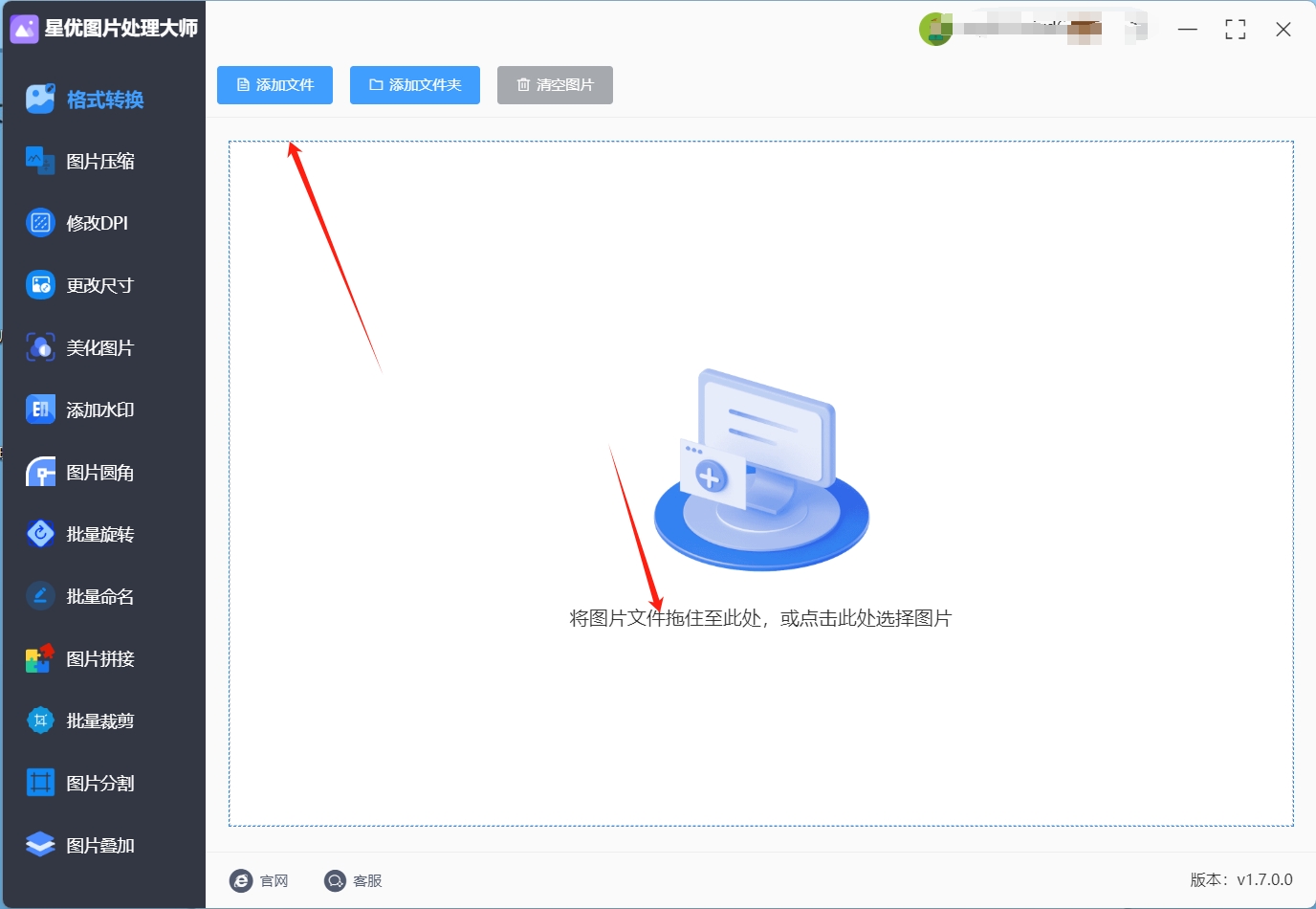
步骤3,然后设置【输出格式】,也就是转换后的图片格式,本次请选择“jpg”。

步骤4,随后点击【开始转换】按键启动软件,软件立即开始图片格式转换,转换结束时软件会弹出保存目录,转换成后的图片会被保存在这里。
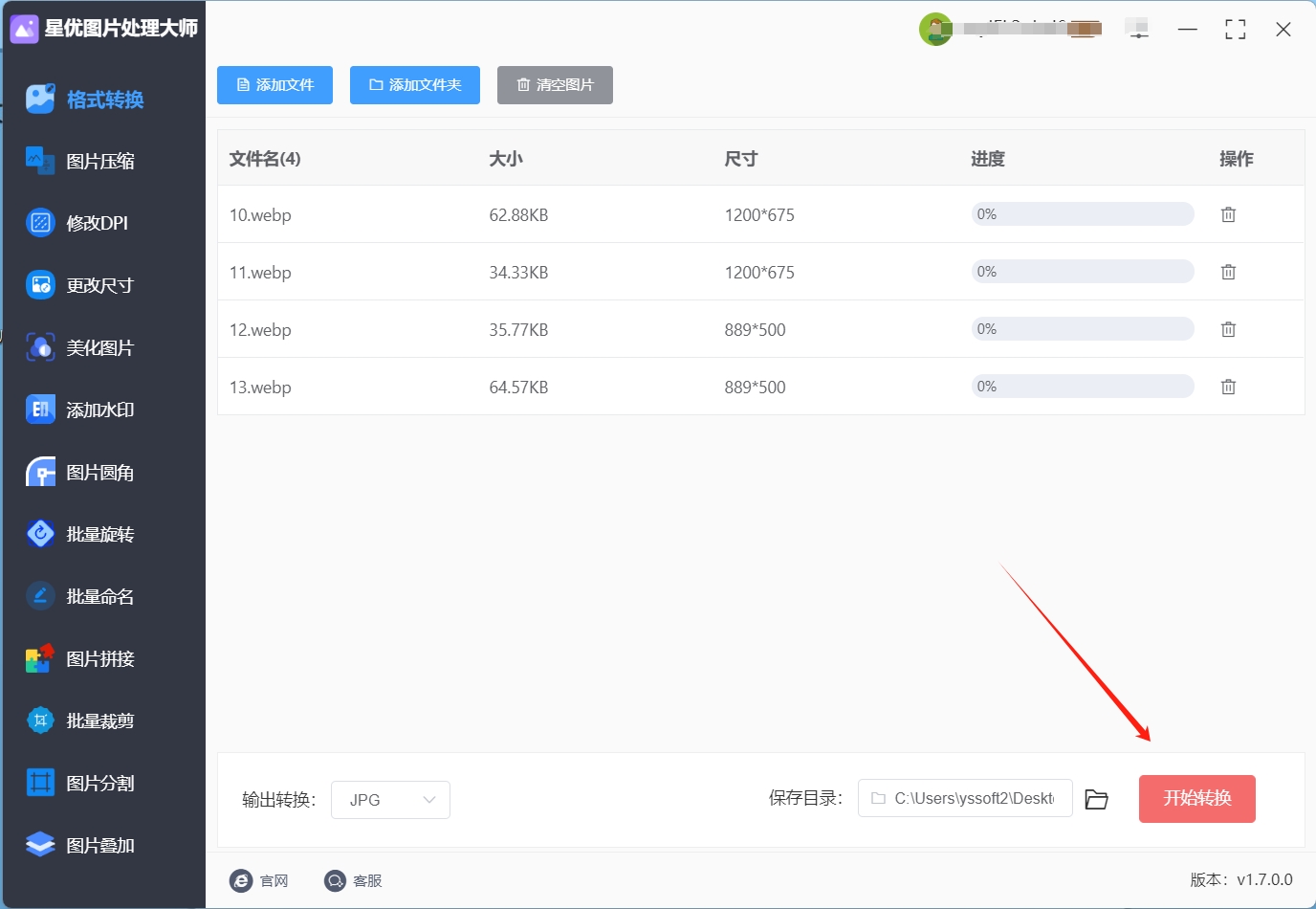
步骤5,随后从下图可以看到,添加到软件里的几张webp图片被成功转换为jpg格式,证明本次操作成功了,方法使用正确。
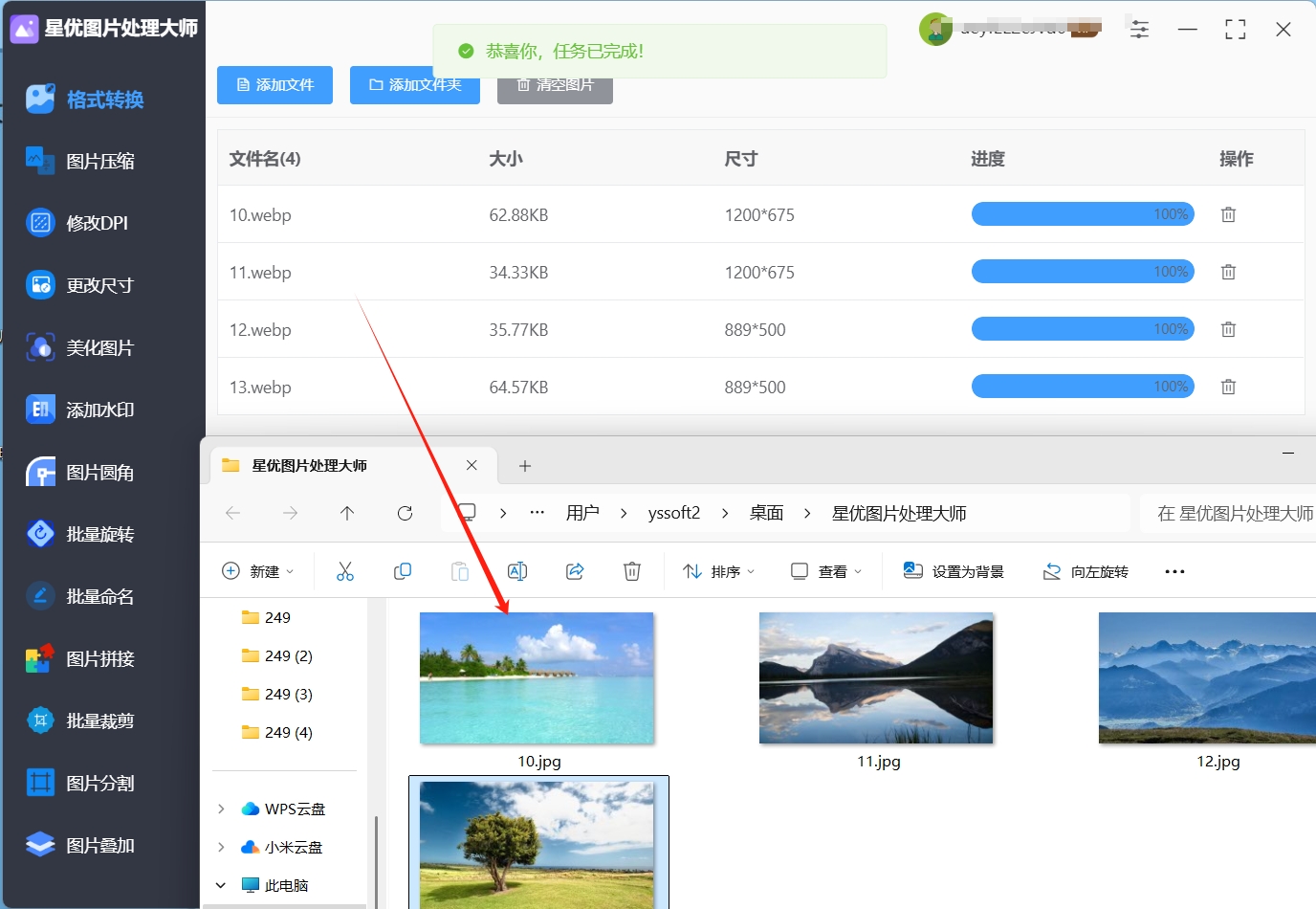
webp改成jpg方法二:使用“图片魔法师”软件
操作步骤
一、找到并打开软件:先在电脑桌面或者开始菜单里,仔细找找图片魔法师的图标,认准图标后,双击鼠标左键,快速启动软件。要是找半天没找到,也别急,可以点击电脑左下角的 “开始” 按钮,在搜索框里输入 “图片魔法师”,很快就能找到软件,点击打开就行。
二、把 webp 图片 “请” 进软件:软件成功打开后,呈现在你眼前的就是它简洁的主界面。这时候,看向界面左上角,有个灰色的 “打开” 按钮,点击一下,会 “唰” 地弹出一个文件选择窗口,这个窗口就像你电脑里的 “图片仓库”,里面整齐排列着各种文件夹。你顺着文件夹的路径,找到存放 webp 图片的位置,比如是在桌面新建的 “待转换图片” 文件夹里,就双击打开这个文件夹,找到需要转换成 jpg 的 webp 图片。如果只有一张图片要转换,直接鼠标左键单击选中它;要是有好几张 webp 图片都要一起转格式,别慌!先按住键盘上的 Ctrl 键不松手,再依次用鼠标点击选中这些图片,选好后,点击窗口右下角的 “打开” 按钮,这些 webp 图片就成功导入到图片魔法师软件里啦。
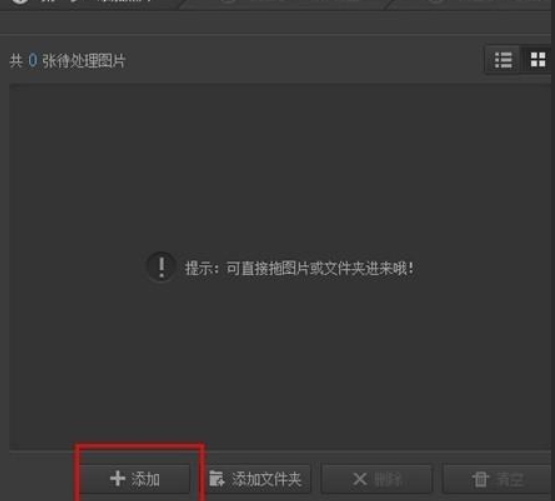
三、设置转换成 jpg 格式:图片都添加好后,把目光移到界面上方的菜单栏,找到 “文件” 选项,鼠标指针轻轻放上去,会自动弹出一个下拉菜单,在菜单里找到 “另存为” 选项,点击它。紧接着,一个 “另存为” 对话框就弹出来了,在这个对话框里,有个关键的 “保存类型” 选项,点击它右边的下拉箭头,会出现一堆格式选项,别被眼花缭乱的格式吓到,咱们只需要找到 “JPEG 图像 (*.jpg)” 选项,鼠标左键单击选中它,这样就确定好要把 webp 改成 jpg 格式啦。另外,你还可以在 “文件名” 那里,给图片重新起个好记的名字,比如 “风景照 - 转换后”;在 “保存在” 选项里,选择一个你方便找到图片的位置,比如桌面,或者专门存放转换后图片的文件夹,点击 “选择文件夹” 确定保存位置。
四、调整图片质量(看个人需求):在 “另存为” 对话框的下方,藏着一个 “图像质量” 滑块,这个滑块可太有用了!如果你希望转换后的 jpg 图片画质超清晰,色彩超鲜艳,就把滑块慢慢往右边拖,越往右,图片质量越高,当然文件大小也会跟着变大;要是你觉得图片文件太大占内存,想让它小一点,方便存储和传输,那就把滑块往左边拖,文件变小的同时,图片质量会有一点点下降,但只要调整得当,肉眼几乎看不出来。在拖动滑块的时候,对话框的右下角会实时显示图片文件的大小变化,你可以一边观察,一边根据自己的实际需求调整。等调整到满意的状态后,别忘记点击对话框右下角的 “保存” 按钮,稍等片刻,原本的 webp 图片就成功 “变身” 成 jpg 格式啦!
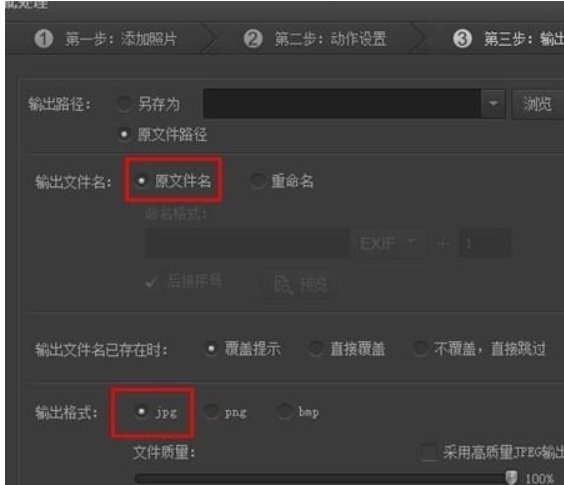
webp改成jpg方法三:使用“飞讯图片处理器”软件
飞讯图片处理器是一款功能强大的图片格式转换工具,它支持多种图片格式的相互转换,操作界面简洁直观,即使是新手也能快速上手。而且它具备批量转换功能,能大大提高工作效率,非常适合需要处理大量图片的用户。
操作步骤:
打开软件与选择功能:安装完成后,在桌面上找到飞讯图片处理器的图标,双击打开软件。在软件的主界面中,找到“通用格式转换”功能模块,点击它进入转换界面。
添加webp图片:在转换界面中,点击“添加文件”按钮,此时会弹出一个文件选择窗口。在窗口中,找到存放webp图片的文件夹,通过点击选中需要转换的webp图片文件,可以一次性选择多个文件进行批量转换。如果图片较多且存放在同一文件夹,也可点击“添加文件夹”按钮,直接添加整个文件夹。
设置输出格式:添加完图片后,在输出格式下拉菜单中,选择“JPG”作为目标格式。你还可以根据需要调整图像质量等参数,质量越高,图片越清晰,但文件也会相对较大。一般来说,质量设置为80 - 90就能满足大多数日常需求。
开始转换与查看结果:设置好输出格式和参数后,点击“开始转换”按钮,软件会自动开始转换过程。转换过程中,你可以在软件界面中看到转换进度条。转换完成后,软件会弹出提示窗口,你可以点击“打开文件夹”按钮,在输出路径中找到转换后的JPG文件。
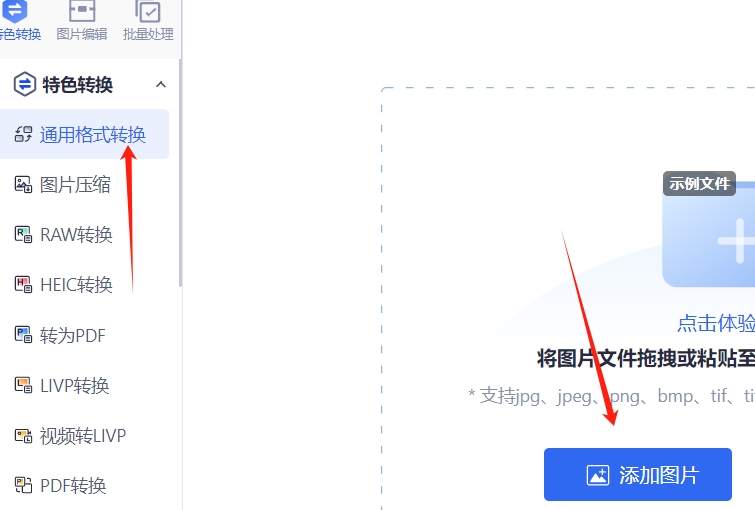
webp改成jpg方法四:使用“万能在线图片格式转换”软件
万能在线图片格式转换 是一款超方便的在线文件转换平台,它支持多种格式转换,包括将 webp 改成 jpg,还能设置图片转换参数,比如质量、分辨率。
操作步骤
上传 webp 图片:在网站首页,找到 “选择文件” 按钮,点击它,会弹出文件选择窗口。在电脑里找到要转换的 webp 图片,选中后点击 “打开”,图片就开始上传了,上传过程中能看到进度条。也可以把图片直接拖到网站指定的上传区域。
设置转换参数(可选):图片上传好后,在 “将所有转换为” 选项里,点击下拉菜单,找到并选择 “JPG” 格式。如果想调整图片质量、分辨率等参数,点击 “高级设置”,里面有 “图像质量”“宽度”“高度” 等选项,可以根据自己的需求修改。
开始转换并下载:设置好参数后,点击页面右下角的 “转换” 按钮,网站就开始把 webp 图片改成 jpg 格式了。转换完成后,会出现 “下载” 按钮,点击它,转换好的 jpg 图片就下载到电脑上了。
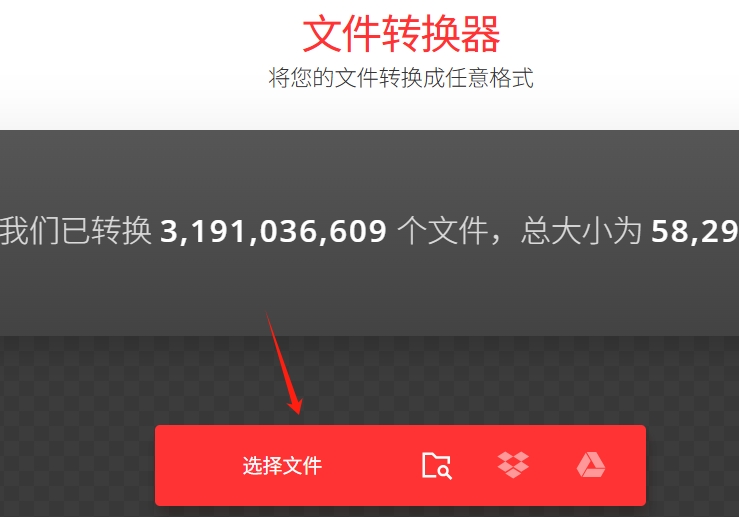
webp改成jpg方法五:使用“图片设计处理大师”软件
进入格式转换功能
软件成功打开后,我们仿佛进入了一个图片处理的魔法世界。在主界面中,仔细寻找“格式转换”功能按钮,它就像一个通往图片格式转换秘境的入口。点击这个按钮,页面会瞬间切换到图片格式转换的专属页面,这里就是我们将 webp 图片变成 jpg 图片的“魔法工坊”。
添加 webp 图片
在格式转换页面,添加图片的方式有两种,就像给我们提供了两条通往目的地的便捷道路。第一种方式是点击“添加文件”按钮,此时会弹出一个文件选择窗口,这个窗口就像一个装满图片的宝库。我们在宝库中找到要转换的 webp 图片,可以按住 Ctrl 键进行多选,选中所有需要转换的图片后,点击“打开”按钮,这些图片就会像一群欢快的小精灵一样,迅速添加到软件里。
第二种方式更加便捷,我们可以直接用鼠标把要转换的 webp 图片拖到页面中间的空白区域,就像把物品放进一个收纳盒一样简单。图片添加成功后,会在页面上清晰地显示出来,方便我们进行后续的操作。
设置输出格式
图片添加好后,接下来就要设置输出格式了。在页面下方,我们可以找到“输出格式”选项,它就像一个神奇的转换开关。点击下拉菜单,在众多格式选项中找到“JPG”,这就是我们想要的目标格式。
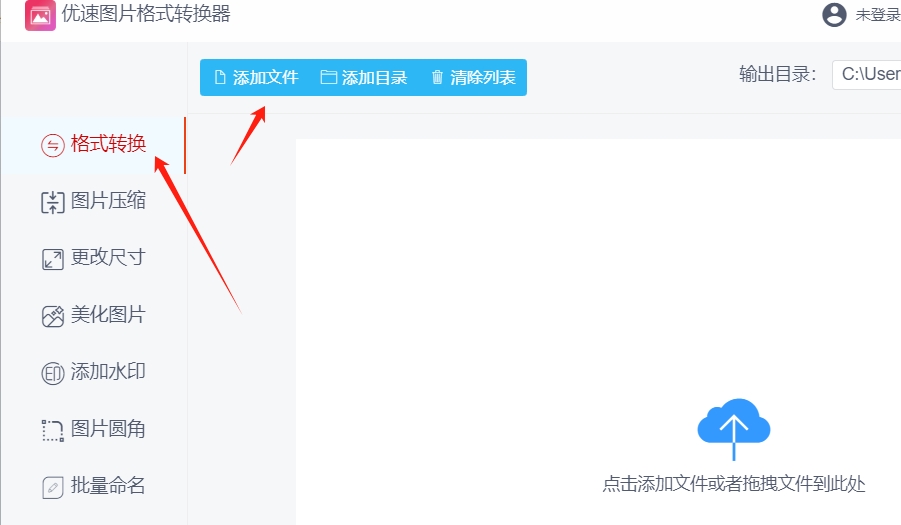
如果我们对转换后的图片还有其他特殊要求,比如想要调整图片的质量,让图片更加清晰或者更节省存储空间;或者想要改变图片的尺寸,使其适应不同的显示设备。这时,我们可以点击“设置”按钮,一个设置窗口会像魔法盒子一样弹出来。在这个窗口里,我们可以根据自己的需求进行相应的设置,就像一位艺术家在精心雕琢自己的作品。
开始转换
设置好输出格式和参数后,我们就可以开启图片转换的魔法之旅了。点击页面右下角的“开始转换”按钮,这个按钮就像一个启动魔法的咒语。软件会立刻开始工作,将 webp 图片转换成 jpg 格式。
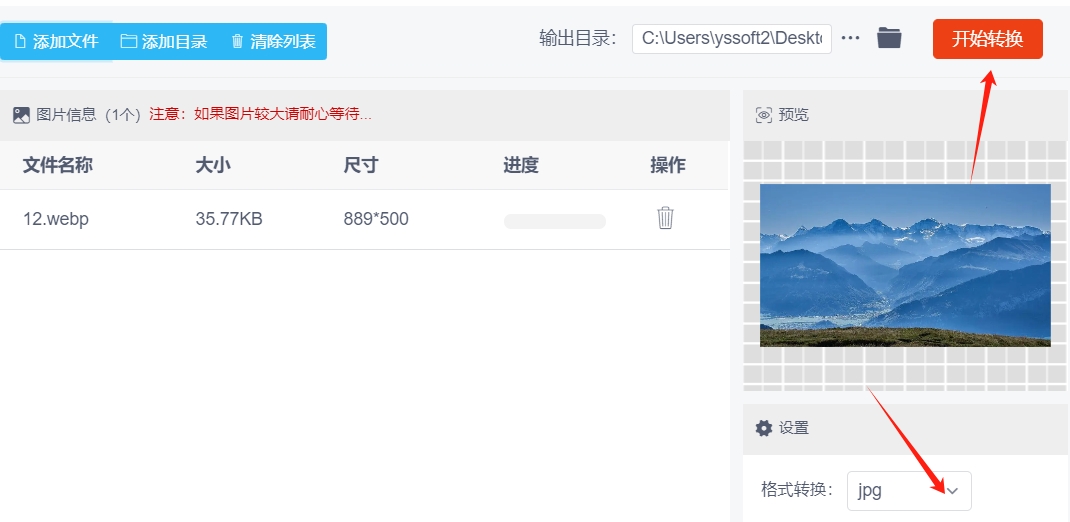
webp改成jpg方法六:使用“图精灵”软件
图精灵是一款多功能图片处理工具,不仅支持图片一键批量处理,同时拥有效果预览、图片格式转换、图片压缩、美化图片、添加水印等功能,处理功能齐全,能够解决99%以上的图片处理需求,是一款非常实用的图片处理软件。
操作步骤:
选择格式转换功能:左侧选择“格式转换”功能,进入格式转换界面。
导入webp图片:然后导入webp格式图片,你可以点击“添加文件”按钮,在弹出的文件选择窗口中找到需要转换的webp图片文件,点击“打开”按钮将其导入软件中。你也可以一次性导入多个webp图片文件进行批量转换。
设置输出格式:导出格式选择“jpg”格式,你也可以根据需要选择其他格式。在软件界面的导出格式选项中,点击下拉菜单,选择“jpg”格式。
开始转换与查看结果:点击“开始转换”,稍等片刻,转换过程中,你可以在软件界面中看到转换进度条。
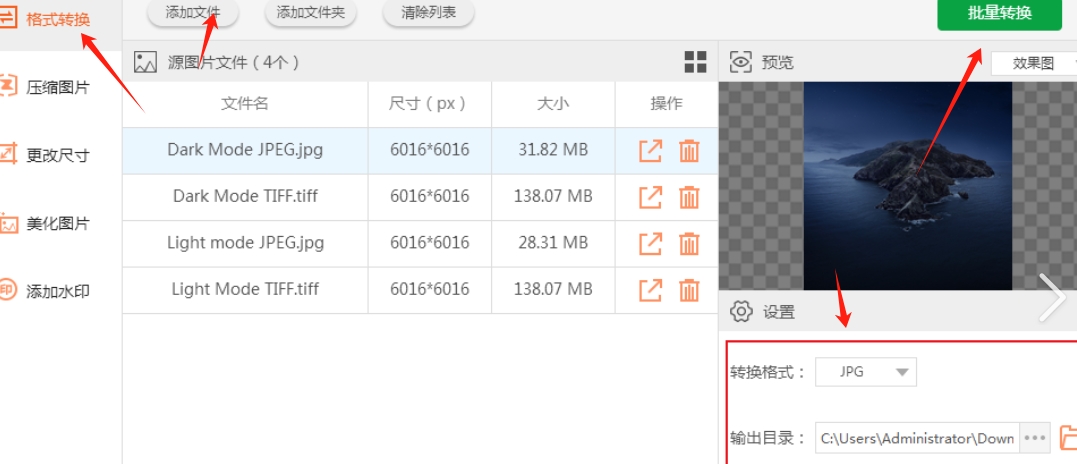
webp改成jpg方法七:使用“图小狗”软件
图小狗是一款深受年轻人喜爱的手机修图 APP,以丰富的滤镜和时尚的修图风格出名。它也能将 webp 改成 jpg,操作简单有趣。
操作步骤
打开 APP 并导入图片:在手机桌面上找到图小狗 APP 图标,点击打开。进入 APP 后,点击界面下方的 “导入” 按钮,从手机相册里找到要转换的 webp 图片,选中后点击 “确认导入”,图片就出现在 APP 编辑界面了。
保存为 jpg 格式:图片导入后,点击界面右上角的 “保存” 按钮,会弹出保存设置窗口。在 “图片格式” 选项里,选择 “JPG”。还能选择是否保存原图、调整图片质量等。设置好后,再次点击 “保存” 按钮,webp 图片就转换成 jpg 格式保存到手机相册里啦。
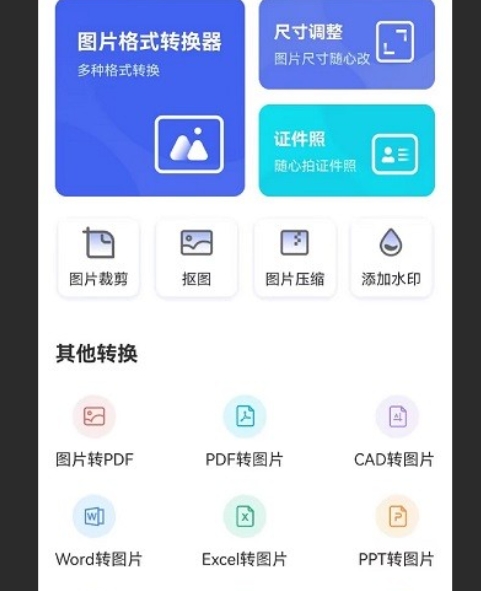
许多图像编辑软件和工具都默认支持JPG格式,而对于WebP格式的支持则可能需要额外的插件或者转换工具。对于普通用户来说,直接使用JPG格式可以避免不必要的麻烦,无论是裁剪、调整色调、还是添加滤镜,都能顺利进行。另外,尽管WebP在文件压缩上表现出色,能够在保持较高图像质量的同时减小文件大小,但在一些较低带宽的网络环境下,JPG文件的表现也并不逊色。JPG格式的图片能够平衡图像质量和文件大小,且在许多场景下,适当的压缩已经足以满足需求。因此,在没有过度追求图像质量的情况下,JPG文件常常比WebP文件更加适用。最后,对于一些用户而言,尤其是对图片格式没有过多技术要求的普通用户,使用JPG格式可能更为直观和方便。许多人并不需要考虑文件格式的差异,只希望能够快速查看和分享图片,而JPG作为一个标准格式,能够满足这些需求,不需要额外的学习成本和操作步骤。总的来说,虽然WebP在某些方面有其独特的优势,但对于大多数普通用户而言,将WebP转换为JPG格式后使用,往往会更加方便、快捷和高效。JPG格式的广泛兼容性和简便操作,使得它在日常生活中仍然占据着不可或缺的位置。本期关于“webp怎么改成jpg?”的办法全部分享完毕,是不是很简单呀,学会后请点赞支持一下吧。